
送信前のオプション設定
- ファイルの解像度を変更する(解像度)
- ファイルのカラーモードを変更する(カラー)
- ファイル形式を変更する(ファイル形式)
- ファイル名や件名などを変更する(文書名/件名/他)
- 日付/時刻を追加する(日付/時刻)
- ページ番号を追加する(ページ番号)
- スタンプを追加する(スタンプ)
- ヘッダー/フッターに情報を追加する(ヘッダー/フッター)
- 送信と同時に印刷する(同時印刷)
- 送信したファイルの保存先を通知する(URL通知先設定)
- E-mailを暗号化する(メールの暗号化)
- E-mailにデジタル署名を付加する(デジタル署名)
- 発信元名を変更して送信する(ファクス発信元設定)
- ファクス回線の設定をする(回線設定)
- 時刻を指定して通信する(タイマー通信)
- パスワードをつけて送信する(パスワード送信)
- Fコードを指定して送信する(Fコード送信)
ファイルの解像度を変更する([解像度])
ボックスに保存したときの解像度から設定を変更して送信します。
ファイルのカラーモードを変更する([カラー])
ボックスに保存したときのカラーモードから設定を変更して送信します。
カラーモードは、保存したファイルの色に合わせる[保存時のカラー]、[フルカラー]、[グレースケール]、[白黒2値]から指定できます。
ファイル形式を変更する([ファイル形式])
ボックスに保存したときのファイル形式から設定を変更して送信します。
ファイル形式は、PDFやTIFF、JPEGのほかに、XPSやPPTXなどの形式も選べます。重要なファイルは、ファイルを暗号化できるPDF形式をおすすめします。
ファイル名や件名などを変更する([文書名/件名/他])
送信するファイルのファイル名を変更します。
E-mail送信する場合は、必要に応じて、E-mailの件名と本文を変更します。
日付/時刻を追加する([日付/時刻])
印字する位置や表記のしかたを選び、ファイルを送信した日付や時刻を追加します。
全ページに追加したり、先頭ページだけに追加したりすることもできます。
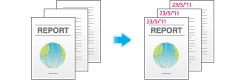
ページ番号を追加する([ページ番号])
印字する位置や表記のしかたを選び、ページ番号や章番号を追加します。
ページ番号や章番号は、全ページに追加されます。
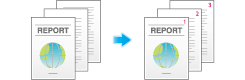
スタンプを追加する([スタンプ])
先頭ページまたはすべてのページに、「回覧」や「複製厳禁」などの文字を追加します。追加する文字は、登録済みの定型のスタンプや、任意で登録したスタンプから選べます。
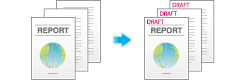
ヘッダー/フッターに情報を追加する([ヘッダー/フッター])
指定したページの上下の余白部分(ヘッダー/フッター)に、日付や時刻をはじめ、任意の文字を追加します。ヘッダー/フッターに追加する情報は、あらかじめ本機に登録しておく必要があります。
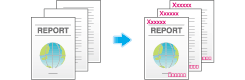
送信と同時に印刷する([同時印刷])
スキャン送信やファクス送信すると同時に、印刷ができます。
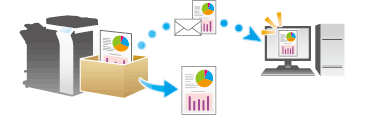
送信したファイルの保存先を通知する([URL通知先設定])
SMB送信、FTP送信、WebDAV送信の終了後に、送信データの保存先を記載したE-mailを、指定のメールアドレスに通知します。
E-mailを暗号化する([メールの暗号化])
本機から送信するE-mailを暗号化して、送信する過程での第三者による盗聴を防ぎます。
E-mailにデジタル署名を付加する([デジタル署名])
本機から送信するE-mailにデジタル署名を付加して、送信元の保証やデータが改ざんされていないことを証明します。
発信元名を変更して送信する([ファクス発信元設定])
ファクスを送信する場合は、送信先に応じて発信元名を使い分けることができます。
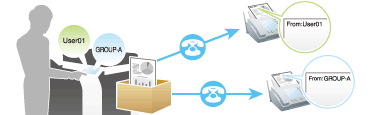
ファクス回線の設定をする([回線設定])
ファクスを送信する場合は、ファクスの通信方式や回線の設定ができます。
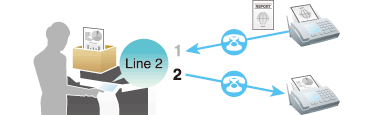
パスワードをつけて送信する([パスワード送信])
パスワードでファクスの通信相手を制限している(閉域受信機能を設定している)装置にファクス送信する場合は、パスワードをつけて送信できます。
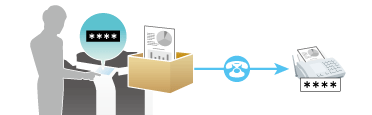
詳しくは、次のページをごらんください。
ユーザーボックスをお使いの場合は、こちらをごらんください。
Fコードを指定して送信する([Fコード送信])
ファクスを送信する場合は、Fコードを指定して、中継機へ送信したり、親展ボックスへ送信したりできます。
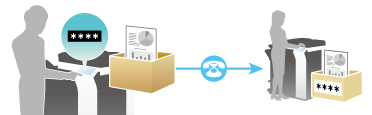
詳しくは、次のページをごらんください。
ユーザーボックスをお使いの場合は、こちらをごらんください。
